
Neben der Zertifizierung spielt die Aus- und Weiterbildung in den TÜV-Branchen eine wichtige Rolle.
Wir bieten Seminare, Kurse, berufliche Weiterbildung und jetzt auch Online-Schulungen zu einigen Themen für Privatpersonen und Unternehmen an.
Weltweite Standorte
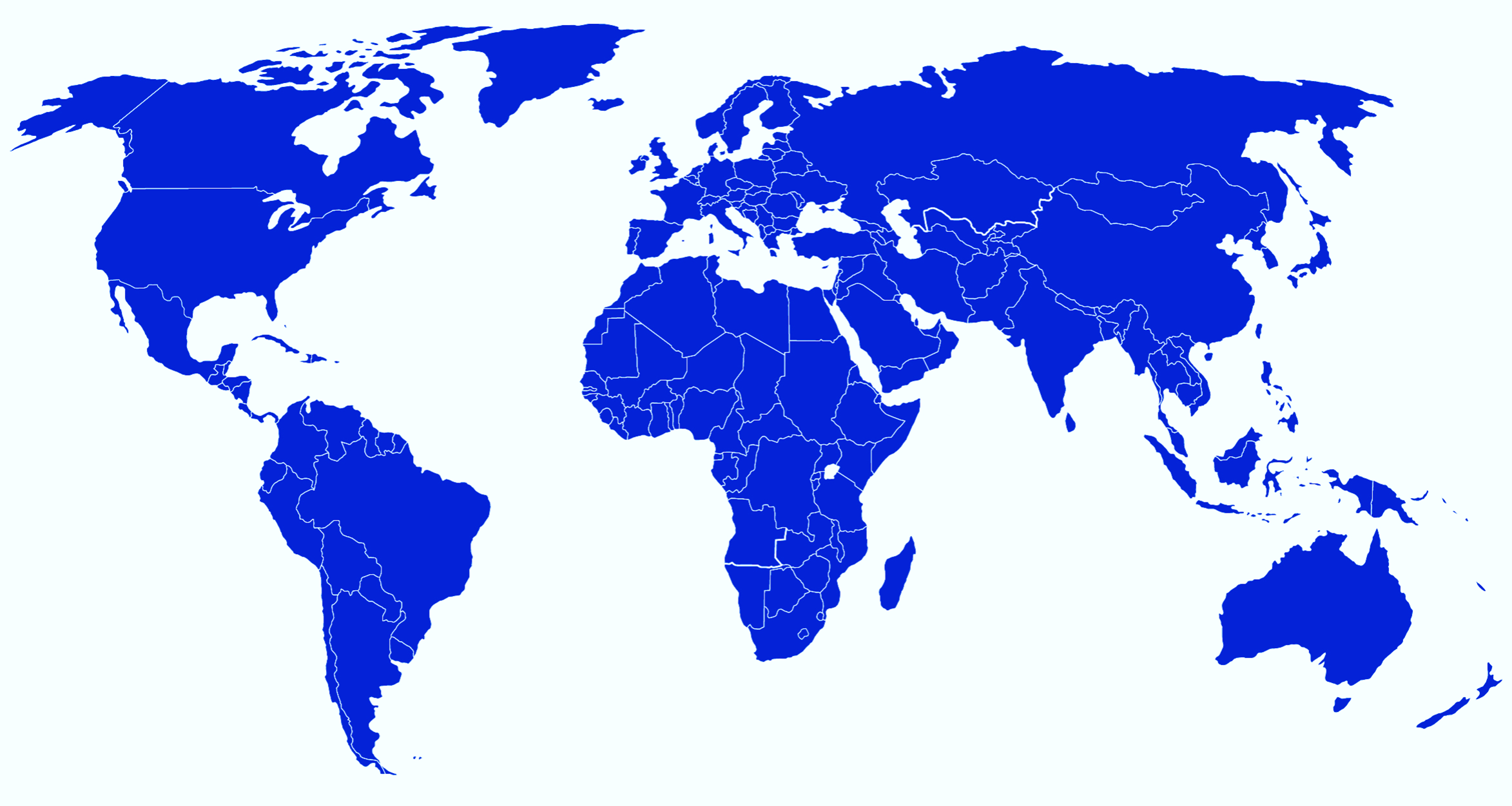
Die Tochtergesellschaften der TÜV NORD GROUP sind als Sicherheitsexperten und Technologieberater in mehr als 70 Ländern tätig. Finden Sie einen Standort in Ihrer Nähe!
E-Learning ist derzeit in diesen lokalen Zweigstellen verfügbar:
Klicken Sie hier für das Benutzerhandbuch
Bitte erkundigen Sie sich bei Ihrer örtlichen Zweigstelle nach den verfügbaren Kursen, Preisen und Anmeldemöglichkeiten.
Bei Problemen oder Fragen wenden Sie sich bitte an Ihre örtliche Niederlassung. Die Kontaktdaten finden Sie in der Fußzeile der Niederlassungsplattform.
Wie man sich anmeldet:
Klicken Sie auf Registrieren in der oberen rechten Ecke des Plattformfensters
Ausfüllen des Anmeldeformulars mit korrekten persönlichen Angaben
Sie sollten eine Benachrichtigung per E-Mail erhalten
Anmeldung auf der Plattform mit registrierten persönlichen Daten
H wie man sich anmeldet:
Klicken Sie auf Anmelden in der oberen rechten Ecke des Plattformfensters
Ausfüllen mit korrekten persönlichen Registrierungsdaten
E-Learning ist derzeit in diesen lokalen Zweigstellen verfügbar:
Mit der Go.Learn-App können die Nutzer direkt von ihren mobilen Geräten aus auf die Plattform zugreifen.
Über die App können Sie ganz einfach an Kursen teilnehmen, Schulungsmaterial vervollständigen und verschiedene Assets und Kanäle einsehen.
So laden Sie die mobile App "Go.Learn" herunter
Die mobile App ist sowohl für iOS- (einschließlich iPads) als auch für Android-Geräte verfügbar. Sie können die App herunterladen, indem Sie im Apple Store oder bei Google Play nach "Go.Learn" suchen.
Anmeldung bei Ihrer mobilen App
Um auf die App zuzugreifen, tippen Sie auf das Symbol der App, um sie zu starten. Geben Sie auf der ersten Seite die URL Ihrer lokalen TUV Nord Niederlassung in das Textfeld Plattform-URL ein (beachten Sie, dass die URL Ihrer Plattform und Ihrer mobilen App identisch sind). Klicken Sie dann auf "Proceed to Login Page" und geben Sie Ihren Benutzernamen und Ihr Passwort ein.
Wenn Sie Ihr Passwort vergessen haben, können Sie auf den Text Passwort vergessen klicken. Um Ihr vergessenes Passwort zu ändern, werden Sie aufgefordert, Ihre E-Mail-Adresse in das entsprechende Feld einzugeben. Bitte sehen Sie in Ihrem E-Mail-Posteingang nach, da Sie eine E-Mail mit Anweisungen erhalten werden.
Erstellen eines Kontos über die Mobile App
Falls Sie noch kein Konto in Ihrer TUV NORD E-Learning Plattform haben, können Sie ein Konto auf der Login-Seite Ihrer Go.Learn Mobile App erstellen.
Klicken Sie dazu auf der Anmeldeseite auf die Schaltfläche "Registrieren" und füllen Sie dann alle Pflichtangaben aus, um Ihr Konto zu erstellen. Sie müssen einen Zweig im Organigramm Ihres Unternehmens auswählen (Zweige können mit Ländern verbunden sein). In diesem Fall müssen Sie auf die zweite Seite des Anmeldevorgangs gehen, um die zusätzlichen Felder auszufüllen, die mit der von Ihnen gewählten Niederlassung verbunden sind.
Sie müssen auch die Datenschutzbestimmungen und/oder die Allgemeinen Geschäftsbedingungen Ihrer lokalen TÜV NORD Niederlassung akzeptieren, um ein Konto zu erstellen (bitte lesen Sie diese sorgfältig durch). Klicken Sie auf Registrieren, sobald Sie alle erforderlichen Felder ausgefüllt haben. Wenn die Daten, die Sie in die erforderlichen Registrierungsfelder eingegeben haben, fehlerhaft sind, erscheint unten auf der Seite eine Fehlermeldung, und Sie werden auf die Seite mit den falschen Daten weitergeleitet, um diese zu korrigieren.
Die Homepage Ihrer mobilen App
Sie werden mit einem Willkommens-Dashboard begrüßt. Das Willkommens-Dashboard zeigt eine Hilfeanleitung, Ihren lokalen TUV-Zweigstellenkatalog (verfügbare Kurse) und Ihre Kanäle (aktuell belegte oder abgeschlossene Kurse) an.
Das Menü Ihrer mobilen App
Das Menüsymbol ≡ auf Ihrer TUV NORD Mobile App befindet sich in der oberen linken Ecke Ihres Bildschirms. Wenn Sie auf das Symbol drücken, können Sie Ihr Bild (wenn Sie es selbst konfiguriert haben), Ihre E-Mail-Adresse und verschiedene Seiten sehen.
Hier können Sie Ihre Profildaten konfigurieren, ändern oder bearbeiten, indem Sie auf das Stiftsymbol klicken.
Wenn Sie mehr über die einzelnen Seiten des Menüs erfahren möchten, lesen Sie bitte die entsprechenden Abschnitte in diesem Artikel
Außerdem befindet sich im Menü ein Power-Symbol zum Abmelden von Ihrem Konto.
Kurskatalog Seite
Kataloge sind eine Sammlung von Kursen, die Sie entweder kostenlos (mit Genehmigung Ihres Administrators) oder zu einem bestimmten Preis (abhängig von Ihrer örtlichen Niederlassung) belegen können.
Die Seite Alle Kanäle
In den Kanälen werden die Kurse angezeigt, für die Sie eingeschrieben sind, die in Bearbeitung sind oder die Sie abgeschlossen haben.
Seite Meine Kurse und Lernpläne
Auf dieser Seite finden Sie die Kurse, für die Sie eingeschrieben sind, Ihren Status in einem Kurs und den Kurstyp. Für jeden Kurs wird der Kurstyp (E-Learning, Webinar oder ILT Classroom) angezeigt und ob der Kurs gesperrt ist oder nicht. Ihr Status im Kurs wird in der oberen rechten Ecke der Karte angezeigt (neu, in Bearbeitung oder abgeschlossen).
FAQ-Seite
Diese Seite wurde zu dem Zweck erstellt, den Benutzern zu helfen, Antworten auf alle ihre Fragen an einem Ort zu finden. Wenn Sie Fragen haben, die nicht auf dieser Seite stehen, gehen Sie bitte zur nächsten Seite "Kontakt", um sich direkt an Ihren lokalen Administrator zu wenden. Diese Seite ist eine aktive Seite und wird regelmäßig aktualisiert.
Kontakt Seite
Hier finden Sie die Kontaktdaten der örtlichen Niederlassung des TÜV Nord. Bitte beachten Sie, dass diese Seite nur die örtlichen Niederlassungen enthält, in denen die E-Learning-Plattform derzeit verfügbar ist.
Offline-Inhaltsseite
Wenn Sie Ihre mobile App verwenden, können die Kursinhalte heruntergeladen und offline studiert werden. Dies unterstützt den Nutzer beim Offline-Lernen und -Anschauen. Wenn der Nutzer online geht, erkennt die Plattform den Status des Nutzers, indem sie berücksichtigt, was im Offline-Modus gelernt oder abgeschlossen wurde.
Wenn Ihre App online ist, rufen Sie den Kurs auf, drücken Sie auf das Ellipsen-Symbol in der oberen rechten Ecke und dann auf die Schaltfläche "Herunterladen", die unten auf dem Bildschirm erscheint.
Erfolgreich heruntergeladene Inhalte sind auf der Seite "Offline-Inhalte" im Menü Ihrer mobilen App verfügbar. Rufen Sie diese Registerkarte über Ihr Hauptmenü auf. Von hier aus können Sie die heruntergeladenen Kurse und Lernobjekte abspielen, wenn Sie sich im Offline-Modus befinden, und Ihr Fortschritt wird aufgezeichnet. Sobald Ihre App wieder online ist, wird Ihr Fortschritt synchronisiert und Ihr LMS zeichnet den Fortschritt auf, den Sie gemacht haben, während Sie offline waren.
Andere Kurstypen sind in der Mobile App verfügbar:
Webinar-Kurse auf der Go.Learn Mobile App
Webinar-Kurse sind Kurse, an denen Sie online und in Echtzeit per Videokonferenz teilnehmen. Bei Webinar-Kursen auf dem Handy greifen Sie über ein Webinar-Tool direkt von Ihrer Go.Learn-Mobil-App aus auf die Videokonferenz zu. Webinare sind in Sitzungen unterteilt.
Alle Inhalte eines Webinars sind auch in der mobilen App verfügbar (z. B. Tests, Umfragen, Folien usw.).
Klassenzimmerkurse auf der Go.Learn Mobile App
Präsenzkurse sind Kurse, die Sie zusammen mit anderen Lernenden in einem Klassenzimmer besuchen. Präsenzkurse können mehr als einen Tag dauern und verschiedene Sitzungen umfassen.